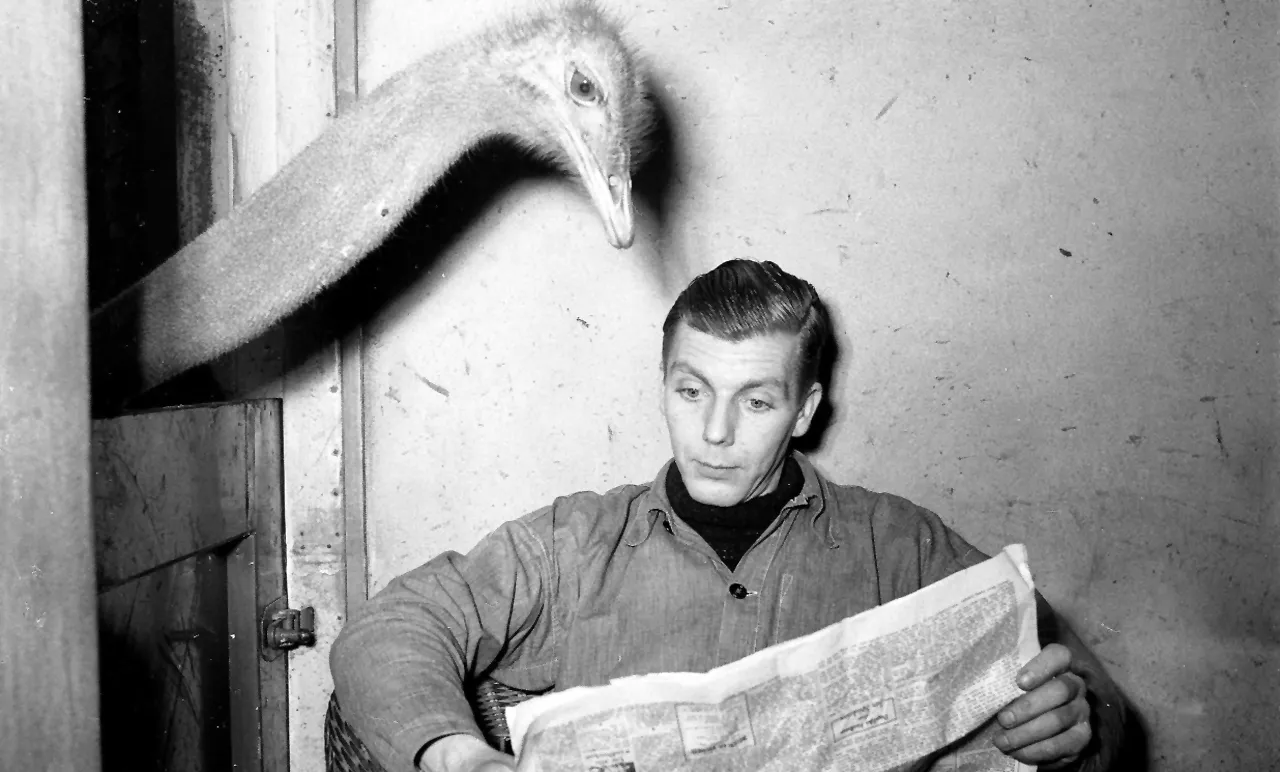Schritt für Schritt: Windows 7 aufs Netbook fürs halbe Geld (Spiegel Online, 10.12.2009)
Schritt-für-Schritt-Anleitung
Wie Sie sich vor Google verstecken
Genügsames System für kleine Rechner: Eigentlich verträgt Windows 7 sich gut mit Netbooks. Doch wer die günstige Version des Systems auf DVD kauft, hat ein Problem: Netbooks fehlt das passende Laufwerk. SPIEGEL ONLINE zeigt, wie Nutzer ein DVD-Windows vom USB-Stick installieren.
Spiegel Online, 10.12,2009
Im Vergleich zum Vorgänger Vista ist das neue Windows 7 ein wunderbares Betriebssystem für nicht ganz so schnelle Rechner, gerade für die günstigen, leichten, aber etwas lahmen Netbooks. Wer einen älteren dieser Mini-Tragecomputer besitzt und Windows 7 nachrüsten will, hat ein Problem: Netbooks haben nur selten DVD-Laufwerke eingebaut. Absurderweise kostet aber in Online-Shops die Vollversionen von Windows 7 Home Premium nur halb so viel (knapp 100 Euro) wie die Downloadvariante bei Microsoft (199 Euro).
Um dieses günstigere Windows 7 auf einem Netbook zu installieren, braucht man einen Computer mit DVD-Laufwerk (egal ob Mac oder PC), ein altes Windows und einen USB-Stick.
Lesen, Schreiben, Installieren – SPIEGEL ONLINE erklärt Schritt für Schritt, wie Sie Windows 7 von DVD auf einem Netbook ohne Laufwerk installieren.
Ältere Windows-Installation als Voraussetzung – am Mac und PC
Wer sich ein Netbook für unterwegs oder fürs Sofa kauft, hat meistens einen größeren Rechner daheim. Manchmal ist das ein Mac, wie in unserem Fall. Da kommt ein Extra-Schritt hinzu – wenn auf dem Mac nicht ohnehin schon ein Virtualisierungsprogramm wie Parallels Desktop oder Suns Virtualbox (kostenlos hier) mit einer alten Windows-Version läuft.
Die Virtualbox-Installation auf dem Mac Mini ist einfach, das Anlegen eines virtuellen Laufwerks samt Windows-XP-Installation von CD verlief problemlos.
Eine ältere Windows-Installation ist die Voraussetzung, um von der Windows-7-DVD einen Installations-USB-Stick zu erstellen (Haben Sie es ohne Windows-Gastsystem geschafft? Erklären Sie es in unserem Forum unten!).
Iso-Datei von der Windows-DVD ziehen
Egal ob das Alt-Windows (2000, XP oder Vista) auf einem PC oder in einer virtuellen Umgebung unter OSX oder Linux läuft: Im nächsten Schritt müssen Sie ein Speicherabbild der Windows-7-DVD erstellen (ISO-Image genannt). Es gibt viele Hilfsprogramme dafür. Wir haben die kostenlose Testversion von UltraIso verwendet (Kennen Sie bessere ISO-Helfer? Geben Sie Ihren Tipp in unserem Forum unten weiter!).
Das ist mit UltraISO simpel: DVD-Datenträger auswählen, die Option “CD/DVD Abbild erstellen” und dann entscheiden, wo das Abbild gespeichert werden soll.
Installations-Stick erstellen
Ist das Abbild der Installations-DVD fertiggeschrieben, muss man den USB-Stick präparieren. Der sollte vier Gigabyte Speicherplatz haben. Wer mit Windows in einer Virtualisierungssoftware arbeitet, muss nach dem Einstöpseln des USB-Sticks womöglich noch mit einem Klick dafür sorgen, dass die virtuelle Umgebung auf den USB-Stick zugreift (bei Virtualbox über das Symbol mit dem USB-Stöpsel unten rechts am Rand des Fensters).
Greift das Windows-System und damit UltraISO auf den USB-Stick zu, lässt der sich mit diesem Werkzeug recht einfach bootfähig machen: Zuerst mit UltraISO das eben erstellte Speicherabbild der Windows-7-DVD öffnen, dann “Schreibe Datenträger Abbild” auswählen. Bei dem folgenden Menü muss man den USB-Stick als Ziel auswählen (Datenträger Lw), als Schreibmethode USB HDD+. Nun auf “Schreiben” klicken – UltraISO erstellt aus dem Speicherabbild nun wieder einen Datenträger, von dem man booten und Windows 7 installieren kann.
Wir haben auch versucht, mit dem Microsoft-Werkzeug ” Windows 7 USB/DVD Download Tool” das Speicherabbild auf einen USB-Stick zu schreiben. Das Werkzeug akzeptierte die von UltraISO erstellte Datei aber nicht – das Microsoft-Werkzeug ist wohl nur auf die Download-Einkäufe aus Microsofts Onlineshop ausgelegt.
Booten und Installieren
Der Rest dürfte einfach sein: Den beschriebenen USB-Stick ins Netbook stöpseln und starten. Nicht jedes Gerät versucht von einem per USB angeschlossenem Laufwerk zu booten. Falls das Netbook die Windows-7-Installation nicht vom USB-Stick startet, muss man kurz nach dem Einschalten ins Bios springen. Nach dem Einschalten taucht für wenige Augenblicke ein Bildschirm auf, auf dem auch steht, mit welcher Taste man die Bios-Einstellungen aufruft. Da wählen die Hardware-Hersteller unterschiedliche Tasten – Funktionstaste 11 oder 2, die Entfernen-Taste. Bei unserem HP Mini 2140 ruft F9 das Bios auf. Dort muss man – auch das ist von Hersteller zu Hersteller unterschiedlich – unter der Option Boot Device oder Bootsequenz angeben, dass man von USB starten will.
Eine gute halbe Stunde später war Windows 7 auf unserem HP Mini 2140 installiert.
Sie wissen mehr? Teilen Sie Ihre Erfahrungen und Tipps!
Welche Tipps haben Sie für die Installation von Windows 7 auf Netbooks ohne DVD-Laufwerk? Kennen Sie bessere Software zum Erstellen und Schreiben von ISO-Dateien? Teilen Sie Ihre Erfahrungen im Forum hier auf SPIEGEL ONLINE oder auf der Facebook-Seite von “So geht das!”.